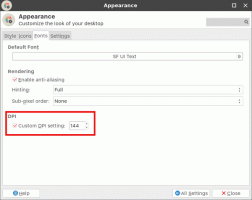Windows 7 Games for Windows 10 Fall Creators -päivitys
Jos olet Windows 10 -käyttäjä, saatat jo tietää, että Redmondin uusin käyttöjärjestelmä tulee ilman klassisia Windows 7 -pelejä. Ne eivät enää sisälly Windows 10:een. Tässä on Windows 7 Games -paketti, joka ratkaisee tämän ongelman.
Mainos
Vastaanottaja hanki Windows 7 Games for Windows 10 Fall Creators Update, seuraa alla olevia ohjeita.
- Hanki pelien ZIP-arkisto seuraavasta linkistä: Lataa Windows 7 -pelit Windows 10:lle, Windows 8:lle ja Windows 8.1:lle.
- Pura ja suorita tiedosto Windows 7 -pelit Windows 10:lle ja 8.exe: lle.
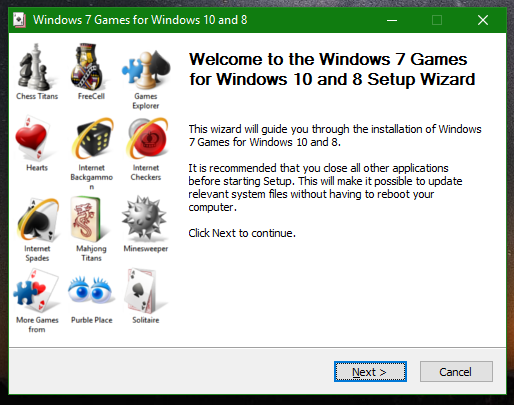
- Seuraa ohjattua asennustoimintoa ja valitse haluamasi pelit, jotka haluat saada Windows 10:ssä.
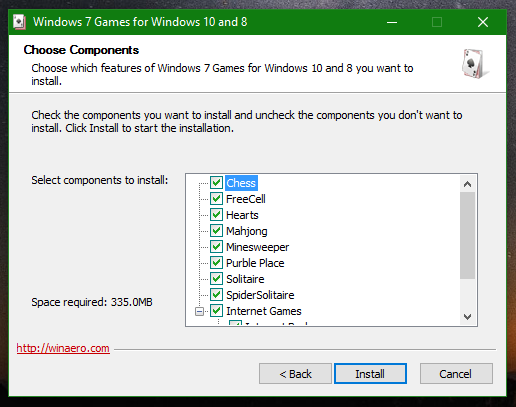
Olet valmis! Siirry Käynnistä-valikkoon ja pelaa suosikkipelejäsi nyt.

Tämä Windows 7 Games -paketti on yhteensopiva kaikkien Windows 10-, Windows 8.1- ja Windows 8 -versioiden kanssa.
Paketti asentaa pelejä käyttöjärjestelmäsi kielellä. Seuraavat pelit ovat saatavilla:
Solitaire
Spider Solitaire
Miinanraivaaja
Vapaa solu
Sydämiä
Shakki Titaanit
Mahjong Titaanit
Purppura paikka
Internet Spades
Internet-tammi
Internet-backgammon
ja tietysti pikakuvakkeet niihin Games Explorerissa

Mukana ovat myös nettipelit.
Pelit tukevat täydellistä MUI-pakettia (kielipaketteja), joten ne toimivat äidinkielelläsi. Seuraavat kielet ovat tuettuja.
ar-SA
bg-BG
cs-CZ
da-DK
de-DE
el-GR
fi-US
es-ES
et-EE
fi-FI
fr-FR
hän-IL
hr-HR
hu-HU
it-IT
ja-JP
ko-KR
lt-LT
lv-LV
nb-EI
nl-NL
pl-PL
pt-BR
pt-PT
ro-RO
ru-RU
sk-SK
sl-SI
sr-Latn-CS
sv-SE
th-TH
tr-TR
uk-UA
zh-CN
zh-TW
Se siitä.
Huomautus: Jos olet päivittänyt aiemmasta Windows 10 -versiosta, saatat huomata, että Windows 7 -pelit eivät toimi. Voit korjata tämän ongelman asentamalla paketin uudelleen. Tee se seuraavasti.
- Siirry kohtaan Ohjauspaneeli ja avaa Ohjelmat ja ominaisuudet -> Poista ohjelman asennus. Vaihtoehtoisesti voit mennä osoitteeseen asetukset -> Sovellukset -> Sovellukset ja ominaisuudet.
- Etsi asennettujen sovellusten luettelosta Windows 7 Games for Windows 10.
- Valitse se ja napsauta Poista-painiketta. Vinkki: katso artikkeli Kuinka poistaa sovelluksia Windows 10:ssä.
- Odota, kunnes asennuksen poistosovellus poistaa pelit.
- Asenna nyt pelit uudelleen. Ne toimivat kuin hurmaa.
- Suosittelen, että poistat Windows 7 -pelipaketin ennen koontiversion päivitystä ja asennat ne uudelleen heti koontipäivityksen jälkeen, jotta prosessi sujuu sujuvasti ja helposti.